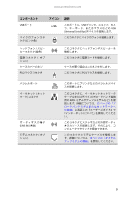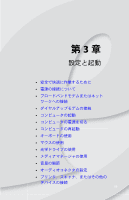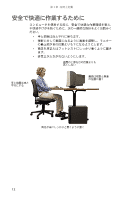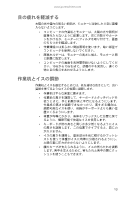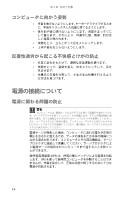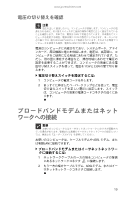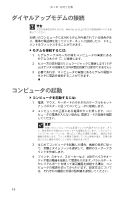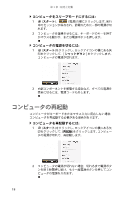eMachines J3210 8512184 - eMachines Japan Desktop Hardware Reference Guide - Page 18
目の疲れを軽減する, 作業机とイスの調節
 |
View all eMachines J3210 manuals
Add to My Manuals
Save this manual to your list of manuals |
Page 18 highlights
www.jp.emachines.com さい。10分から15 13
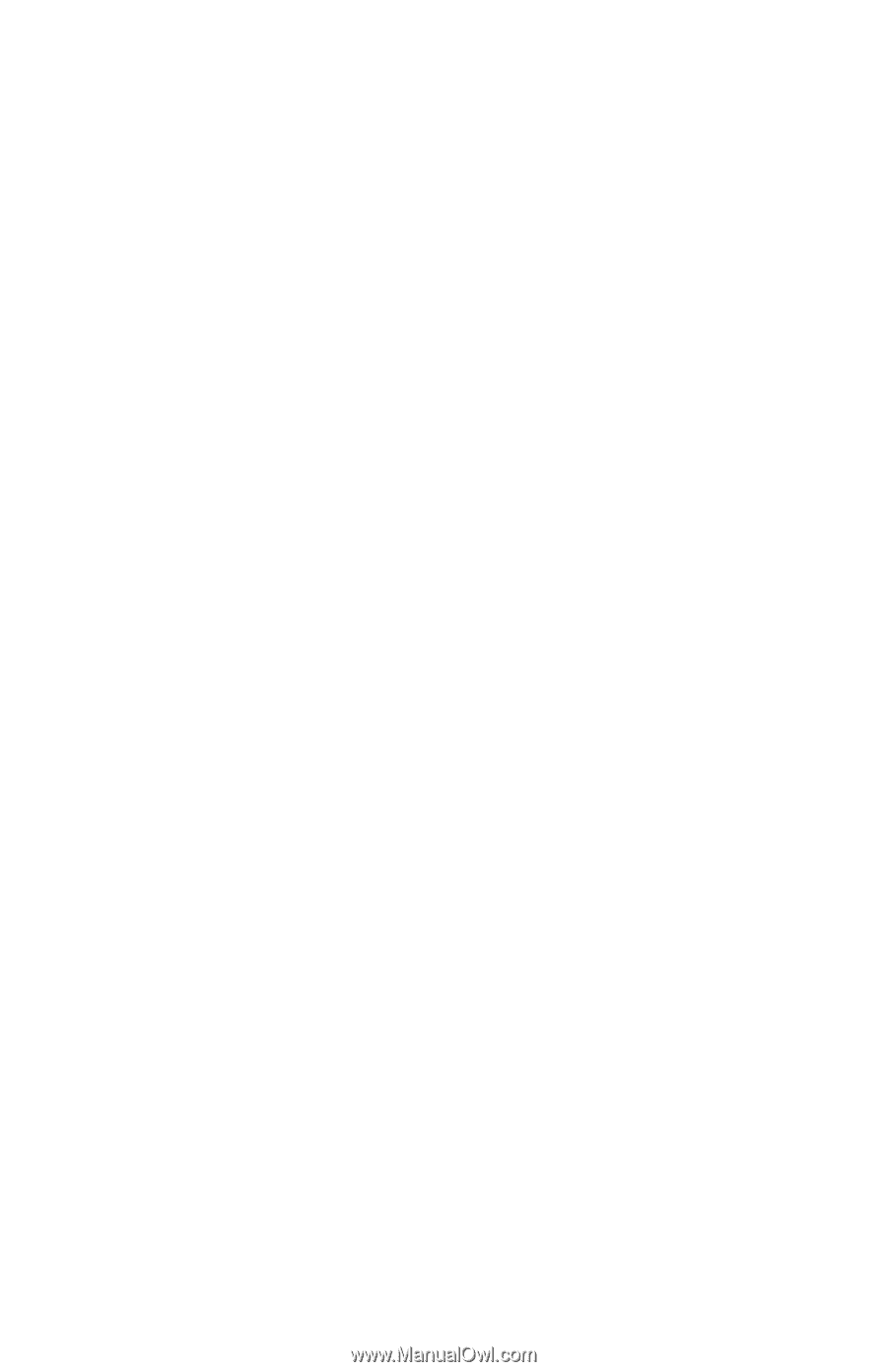
www.jp.emachines.com
13
目の疲れを軽減する
太陽の光や室内の明るい照明が、モニターに反射したり目に直接
入らないようにします。
•
コンピュータの作業机とモニターは、太陽の光や照明が
直接当たらないように配置します。窓に日除けやカーテ
ンをかけるか、モニターにフィルタを取り付けて、画面
のちらつきを軽減します。
•
作業環境には柔らかい間接照明を使います。暗い部屋で
コンピュータを使用しないでください。
•
原稿ホルダーは、モニターの高さに揃え、モニターと同
じ距離に設定します。
•
コンピュータの画面を長時間見続けないようにしてくだ
さい。
10
分から
15
分おきに、部屋の中を見回し、遠くの
物に目の焦点をあわせるようにします。
作業机とイスの調節
作業机とイスを設定するときには、机を適切な高さにして、良い
姿勢を保てるようなイスの位置に調節します。
•
作業机は平らな床面に置きます。
•
作業机の高さを調節して、キーボードとタッチパッドを
使うときに、手と前腕が床と平行になるようにします。
作業机の高さが調節できなかったり、高すぎる場合は、
調節可能なイスを使い、前腕がキーボードよりも高い位
置にくるようにします。
•
体重が均等にかかり、身体をリラックスした位置に保て
るように、調節可能で快適なイスを使用します。
•
キーボードが肘の高さと同じか多少低くなるようにイス
の高さを調節します。この位置でタイプすると、肩に力
が入りません。
•
イスの高さを調節し、座席部分を前に傾けるかフットレ
ストを使って体重がイスに均等に分散されるようにし、
太腿の裏に圧力がかからないようにします。
•
腰のカーブが支えられるように、イスの背もたれを調節
します。背中を支えるために、背もたれと背中の間にクッ
ションを使うこともできます。